Sonarr - Configuratie (vervolg)
Als Sonarr eenmaal iets gevonden heeft wat gedownload moet worden, dan moet hij hier een nieuwsreader opdracht toe kunnen geven. In deze handleiding beperken we deze uitleg tot SABnzbd. Sonarr kan overigens ook met andere nieuwsreaders samenwerken. Als je een nieuwsreader gebruikt die niet genoemd wordt, maar die wel de mogelijkheid heeft om een map op de computer te monitoren om daarin geplaatste NZB-bestanden te importeren en te downloaden, kies dan voor 'UsenetBlackHole' en kies de map op de computer. Met 'black hole', oftewel zwart gat, wordt bedoeld dat het programma het NZB-bestand in die map opslaat, in de hoop dat een nieuwsreader het bestand gaat importeren en gaat downloaden.
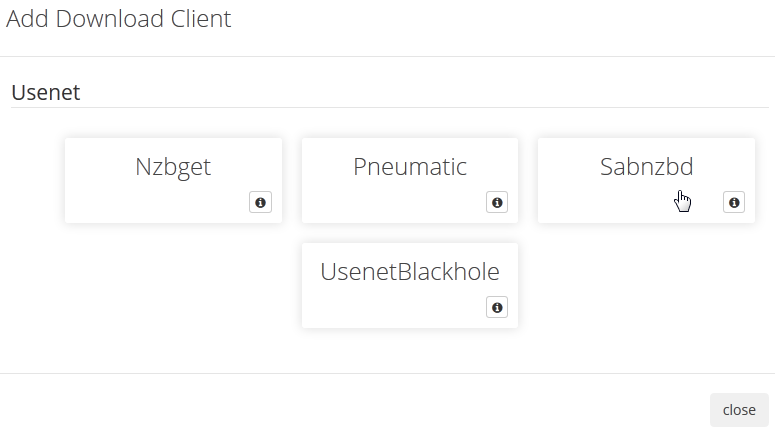
We klikken op Sabnzbd, en moeten vervolgens aangeven waar SABnzbd draait (host en port). Ook plakken we hier de api-key van SABnzbd, zoals uitgelegd op de vorige pagina van deze handleiding. Kies de SABnzbd-categorie bij 'category' (bijv. 'series'). Username en password invullen is alleen nodig als je SABnzbd hiermee beveiligd zou hebben (niet gebruikelijk).
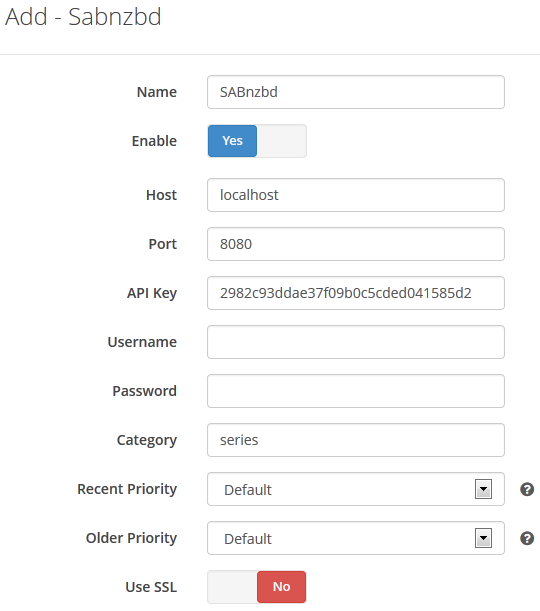
Er is succesvol met SABnzbd verbinding gemaakt.

SABnzbd is toegevoegd en 'enabled'. Zorg dat 'Completed Download Handling' aan staat (Enable = Yes). Sonarr zal dan regelmatig aan SABnzbd vragen hoe ver hij met downloaden is, en waar de bestanden geplaatst worden. Als SABnzbd klaar is, zal Sonarr het videobestand hernoemen en verplaatsen naar een permanente map (dit wordt in het volgende hoofdstuk uitgelegd). Indien 'Remove = Yes' ingeschakeld staat, zal Sonarr aan SABnzbd vragen om de gedownloade items niet te tonen in zijn 'download history'.
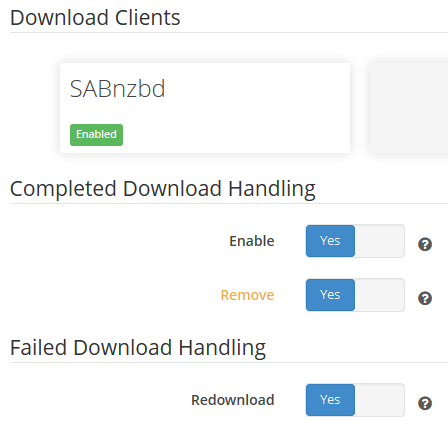
Vergeet niet om op de Save-knop rechtsboven te klikken!
Naar het volgende hoofdstuk: ![]() Series toevoegen
Series toevoegen



